INHOUDSOPGAWE
Om data op 'n baie skoon en bondige manier voor te stel is daar geen beter alternatief as om 'n tabel te skep nie. En om 'n tabel te skep , is Microsoft Excel die doeltreffendste hulpmiddel. Maar baie keer in ons daaglikse lewe moet ons eers 'n tabel skep en dan die data invoeg. In hierdie artikel sal ons sien hoe om 'n tabel sonder data in Excel te skep.
2 Nuttige metodes om 'n tabel sonder data in Excel te skep
In hierdie afdeling sal ons 2 effektiewe en verskillende metodes om 'n tabel sonder data te skep. Kom ons volg!
1. Pas formaat toe as tabelopsie om tabel sonder data te skep
Formaat as tabel is 'n baie gerieflike hulpmiddel om 'n tabel onmiddellik te skep. Dit is by die Style lint geleë. Dit werk soos volg:
Stap 01:
- Selekteer eers al die selle wat jy in 'n tabel wil omskakel.
- Hier ons het ons reeks gekies van A4 tot D12
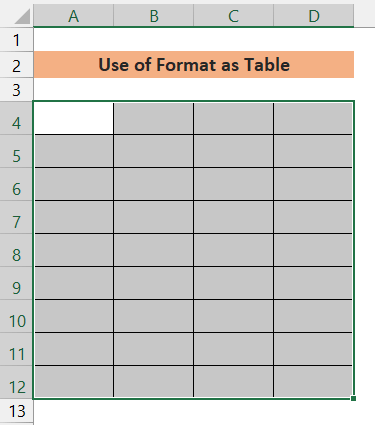
Stap 02:
- Gaan na Style-lint.
- Uit die Style-lint-opsies moet ons die Formaat as tabel -opsie kies om 'n tabel te skep.
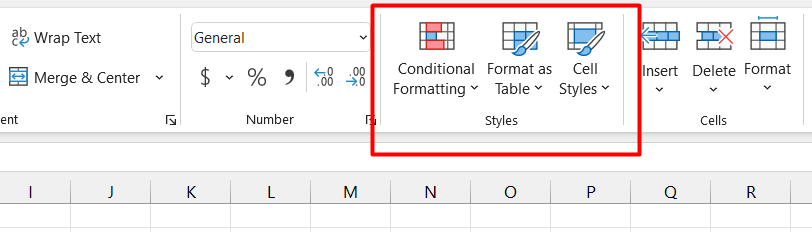
- Klik op die “ Formateer as Tabel ” opsie. Hieronder sal jy baie vooraf gedefinieerde tabelstyle onder die opskrif Lig , Medium, en Donker sien. Kies enige van hulle gebaseer op jou keuse.
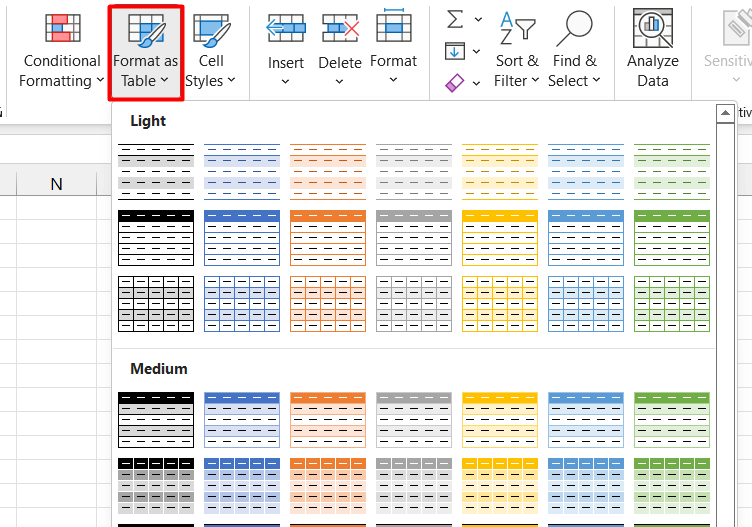
Stap 03:
- 'n Venster sal verskyn genaamd Skep tabel . Kontroleer weer ofjou geselekteerde selle wys in die blokkie van " Waar is die data vir jou tabel ". As jy Tabelkop wil gee, merk die " My tabel het opskrifte "-blokkie en klik dan ok.
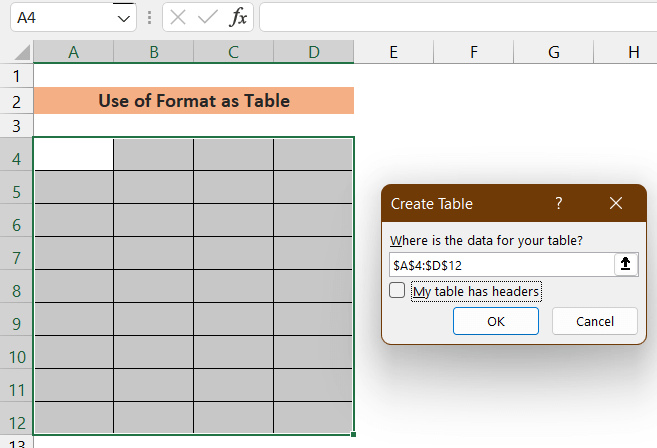
- 'n Tabel sal gegenereer word wat jou geselekteerde selle bevat.
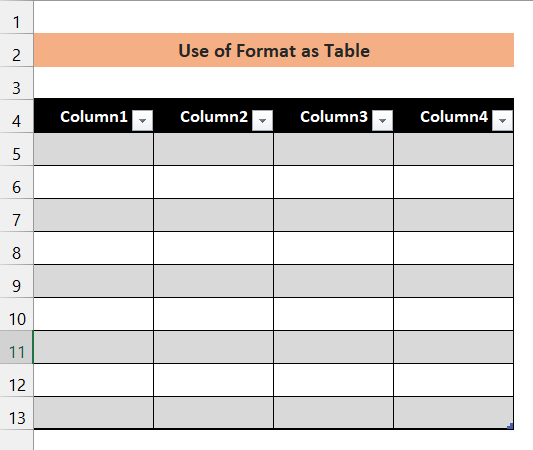
- Nou As jy meer selle by die tabel wil voeg, kan jy doen dit altyd deur jou muiswyser na die onderste hoek van die tabel te neem en jy sal 'n teken soos ↕ sien, sleep die teken om jou tabel uit te brei in enige rigting wat jy wil.
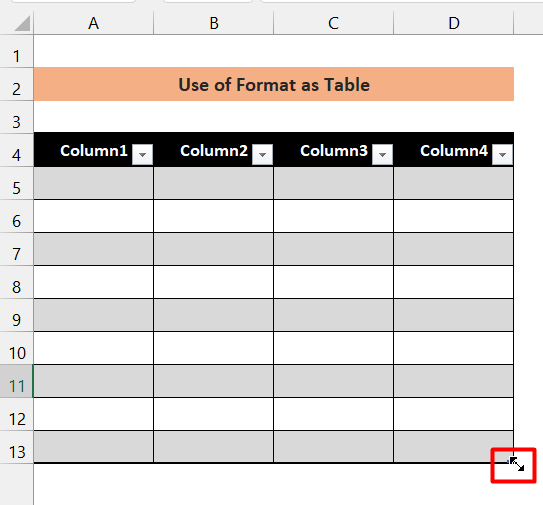
Lees meer: Hoe om tabelle te skep vanaf datamodel in Excel (met maklike stappe)
Soortgelyke Lesings
- Skep 'n tabel in Excel gebaseer op selwaarde (4 maklike metodes)
- Hoe om 'n tabel in Excel te skep met Veelvuldige kolomme
- Hoe om 'n tabel met kopskrifte te skep met behulp van Excel VBA (2 metodes)
2. Gebruik grenskenmerk om tabel te skep sonder data
Die gebruik van grens Opsie is nog 'n alternatiewe benadering om 'n tabel te skep. Alhoewel dit 'n lang proses is, bied dit buigsaamheid. Die proses is soos volg.
Stap 01:
- Kies die selle waarop jy 'n tabel wil skep. Hier word die sel van B3 tot E13 geselekteer.

Stap 02:
- Gaan na Font -lint en klik op die Rande. In hierdie grensopsie sal ons baie beskikbaar hêgrense. Jy kan enige van die style kies om 'n pasgemaakte tabel te skep
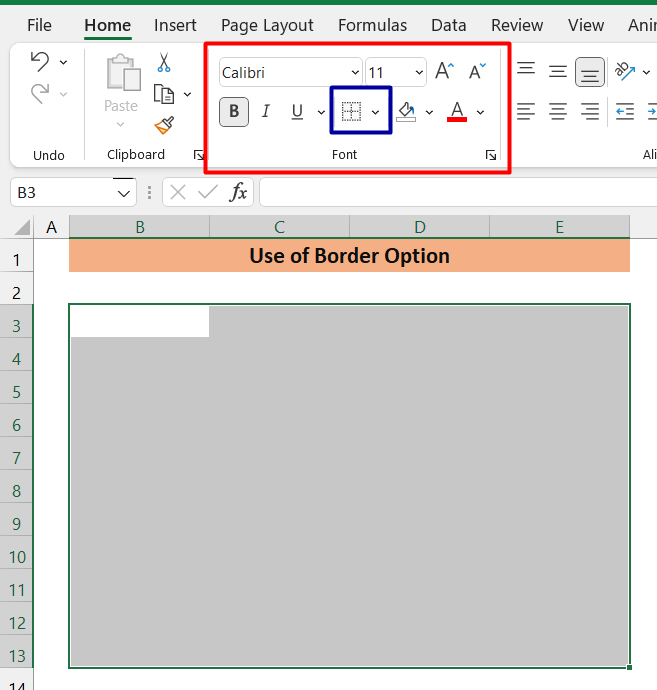
Stap 03:
- Hier is ons het Alle grense gekies. Klik om voort te gaan.
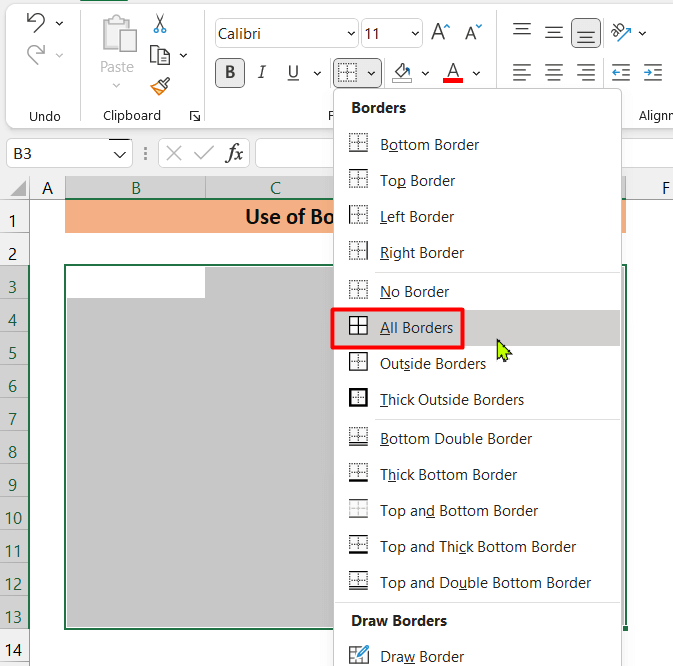
- 'n Tabel sal soos hieronder gegenereer word.
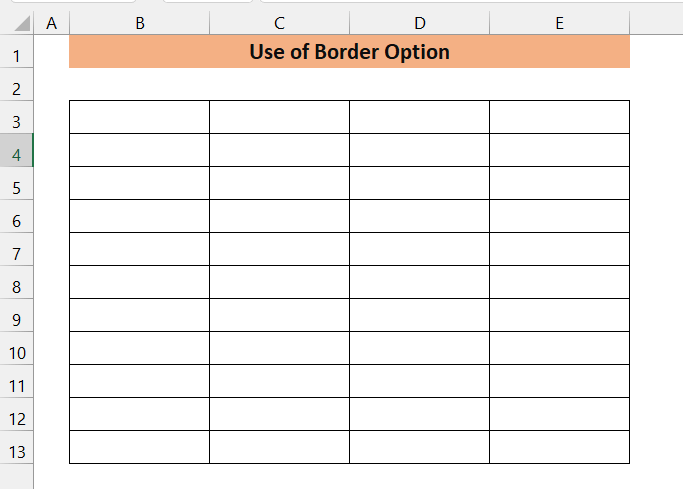
- Jy kan die tabel verder formateer deur die kolomopskrif soos hieronder by te voeg:
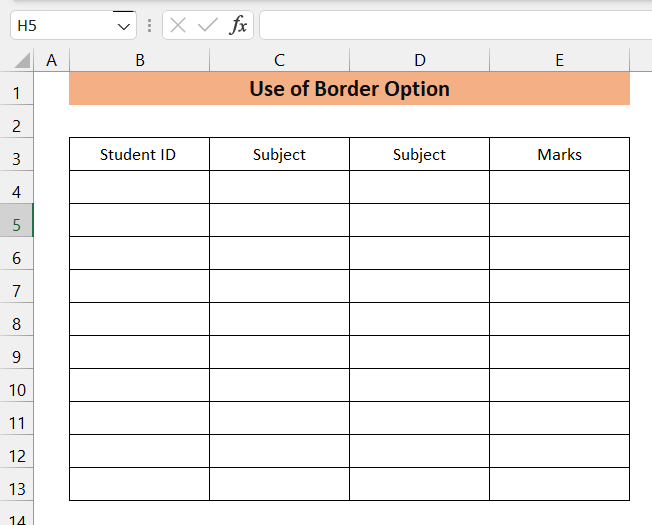
Jy kan die kopskrif vetdruk maak deur die hele kopkolom te kies en te druk ctrl+B.
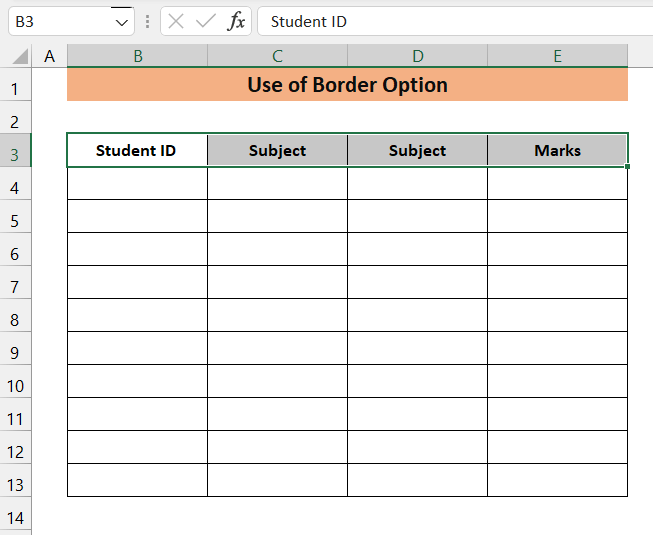
- Verander die kleur van die kopkolom. Kies eers die kolom en gaan na die Lettertipe lint, klik op vulkleur en kies enige kleur van jou keuse.
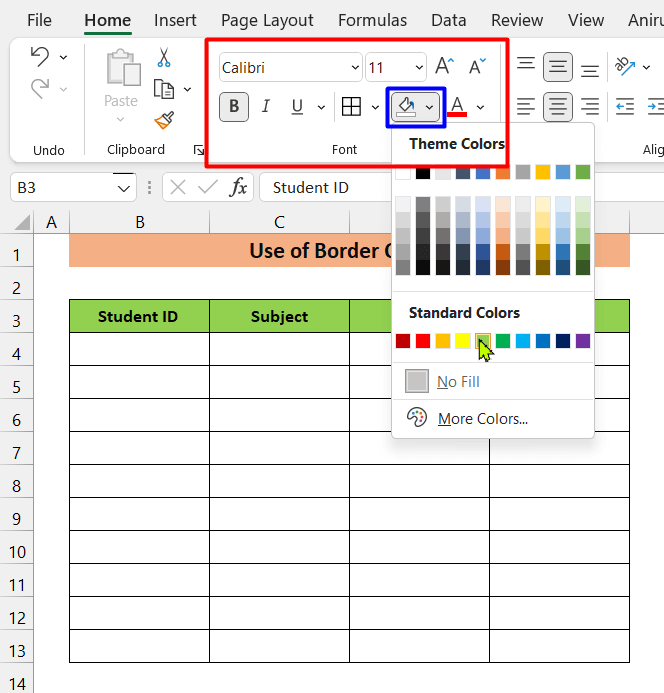
- Jy kan verder 'n Filter by die kopkolom voeg. Gaan eers na Data-oortjie .
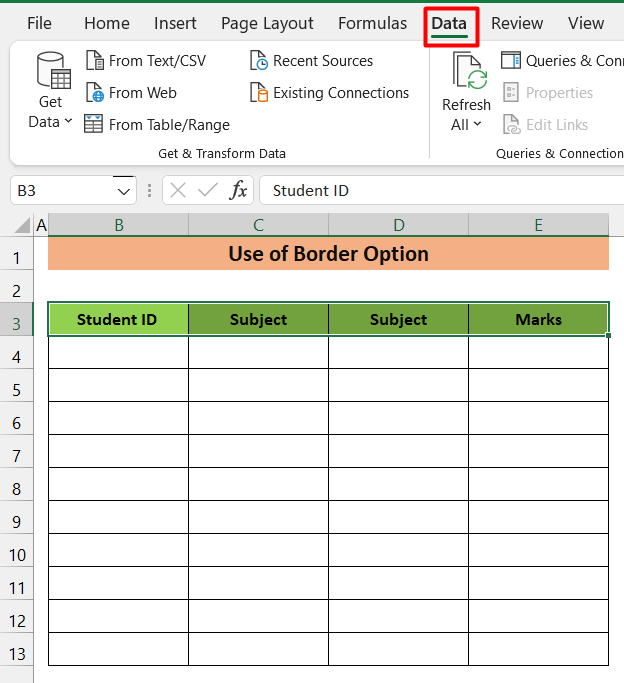
- Kies die Opskrifkolom en gaan na Sorteer en Filter lint en kies Filter.
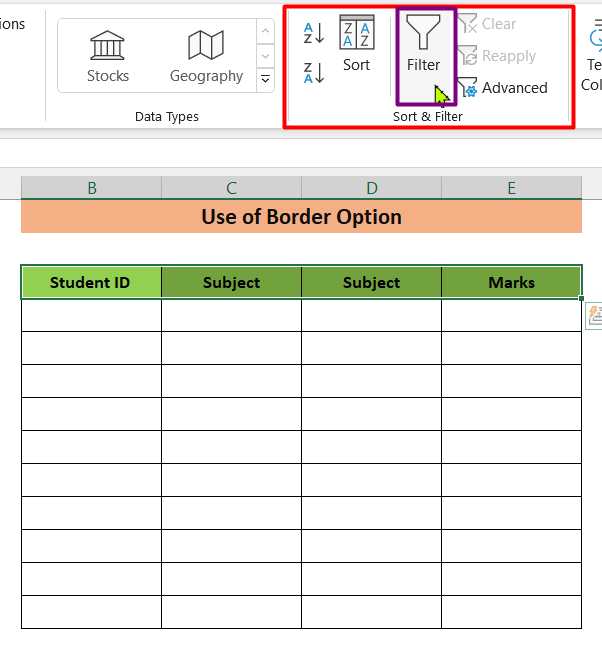
- Jou tabel behoort so te lyk.
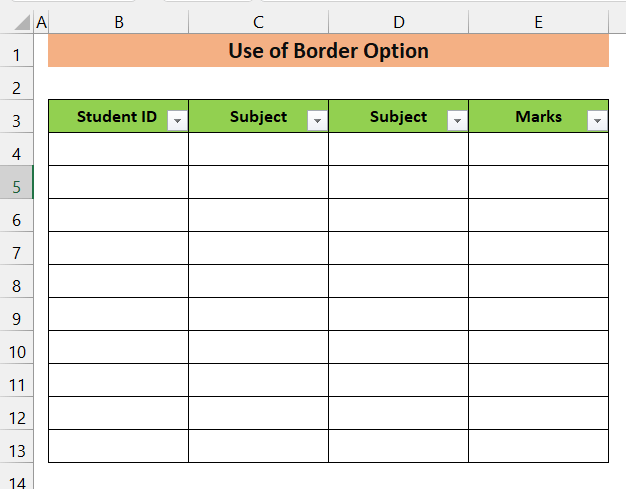
Lees meer: Hoe om 'n tabel met bestaande data in Excel te skep
Dinge om te onthou
- Jy kan die styl van die gegenereerde tabel verander in die Tabelontwerp
- Boonop is daar baie wonderlike kenmerke in hierdie oortjie wat jy kan verken.
- Daar is boonop 'n paar alternatiewe maniere om 'n tabel te skep, soos nadat jy die vereiste aantal selle gekies het, kan jy ctrl+T druk. Maar in hierdie metode kan die formatering in die tabelontwerp gedoen wordtab.
Gevolgtrekking
Die eerste metode van Formatering as 'n tabel is 'n geriefliker en doeltreffender manier om 'n tabel in Excel te skep as wat in die tweede metode van Gebruik van Grense . Maar die tweede metode gee jou die buigsaamheid om net die funksies by te voeg wat jy verlang. (soos om kopkolomme by te voeg, te filter). Dit is aan jou watter metode jy wil gebruik.

